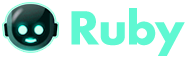מדריך למשתמש
ניווט ושימוש בכלים החדשים של רובי הבוט במערכת החדשה
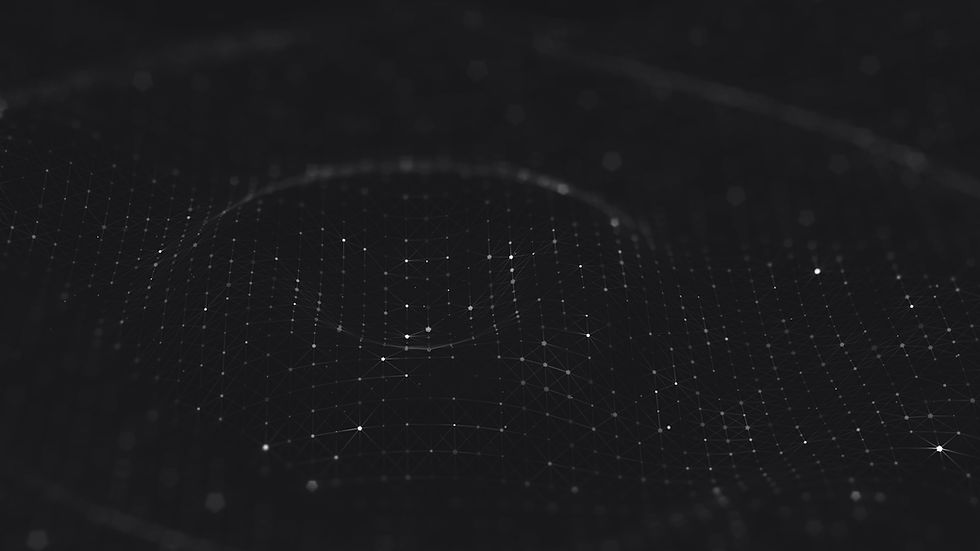
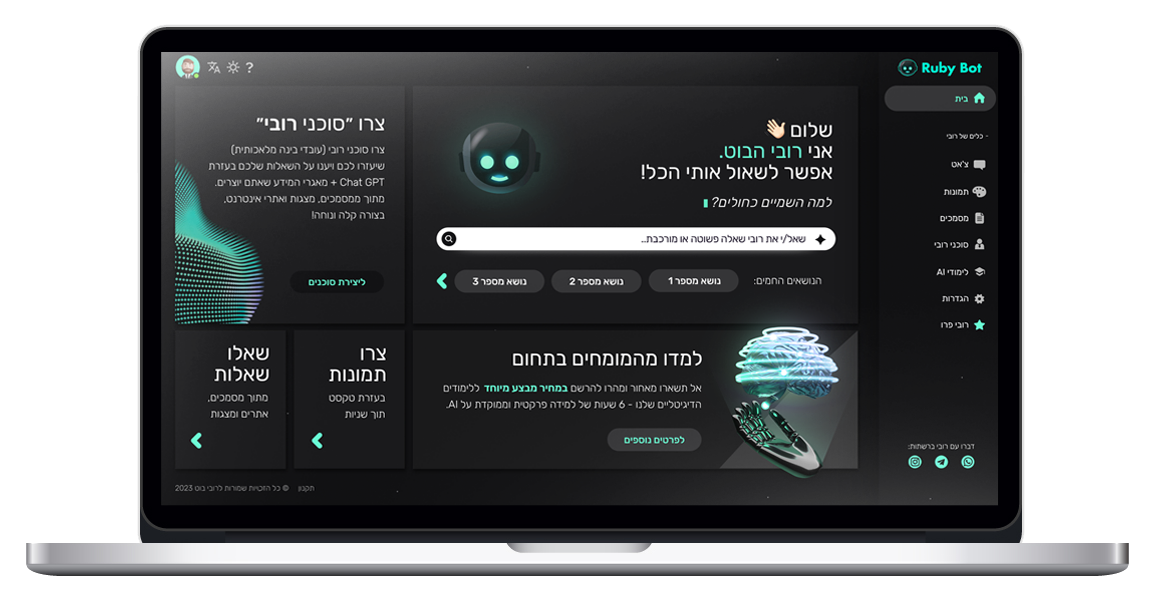

הכלים החדשים
הכירו את הכלים החדשים של רובי הבוט
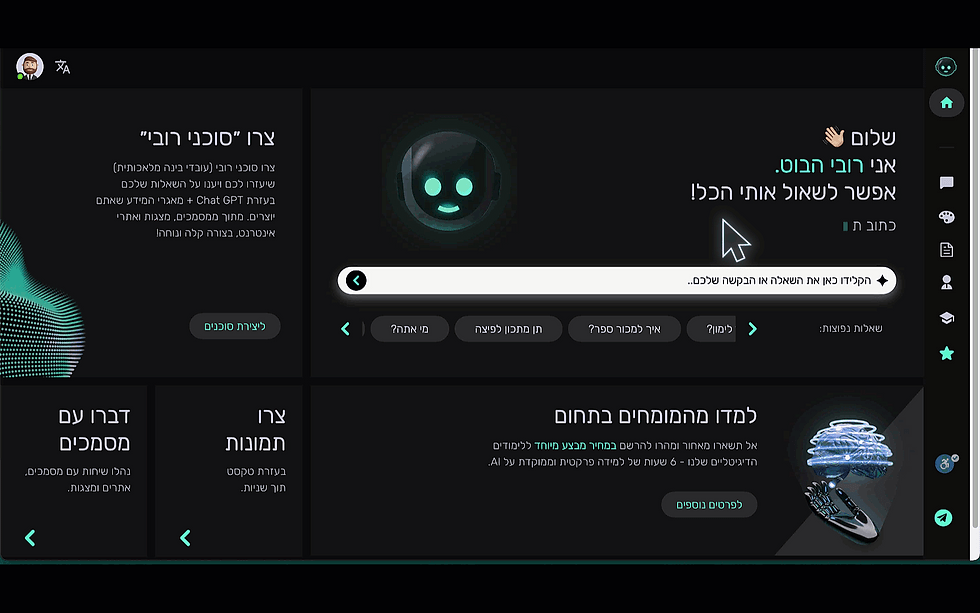
סוכני רובי
מה זה סוכני רובי ומה הם עושים?
סוכני רובי הם עובדי AI בעלי תפקיד מוגדר שיכולים ללמוד מתוך מאגרי מידע שאתם נותנים להם כמו מסמכים (Excel ,Pdf, Word), דפי אינטרנט ומצגות (Powepoint). הם נועדו להקל עליכם בעבודה ולחסוך לכם משאבים.
איך יוצרים סוכן?
1. לחצו על ״סוכני רובי״ בתפריט הראשי.
2. לחצו על ״ניהול סוכנים״ בתפריט.
3. לחצו על הכפתור ״ יצירת סוכן חדש״ בחלק העליון של העמוד תחת הכותרת ״יצירת סוכני רובי״.
4. בחרו שם ותפקיד לסוכן ולחצו ״אישור״.
5. בחרו איזה קבצים לשייך לסוכן, בחרו מתוך רשימת הקבצים שכבר העלתם, או העלו קבצים חדשים ולחצו ״אישור״.
6. כדי לשוחח עם הסוכן עליכם ללחוץ על כפתור ״שיחה עם הסוכן״ המופיע תחת הסוכן בעמוד ״ניהול סוכנים״.
סוכני רובי יכולים ללמוד על העסק שלכם! כל מה שעליכם לעשות זה רק למלא כמה פרטים בעמוד ״מידע על העסק״,
וכבר יש לכם מבחר של עובדי AI בתפקידים שונים לצידכם 24/7 שזוכרים את השיחות שלכם וגם יודעים באיזה חברה הם עובדים 😎
מה עוד צריך לדעת על הסוכנים?
שימוש בקבצים
העלו את קבצים שלכם כדי לנהל איתם שיחות, ליצור מהם סיכומים ולקבל מענה על שאלות.
באיזה קבצים ניתן להשתמש?
ניתן להשתמש במסמכים מסוג קובץ Excel ,Pdf, Word, דפי אינטרנט ומצגות Powepoint שאתם מעלים.
איך מתחילים צ׳אט עם קובץ?
1. לחצו על ״מסמכים״ בתפריט הראשי מצד ימין
2. לחצו על ״ניהול מסמכים״.
3. לחצו על אחת מהאפשרויות להעלאת קובץ חדש תחת הכותרת ״העלאת קבצים״.
4. העלו או גררו את הקובץ שבחרתם ולאחר הטעינה תוכלו למצוא אותו בטבלה למטה תחת הכותרת ״ניהול מאגר מידע״.
5. לחצו על כפתור ״התחל שיחה״ המופיע צמוד לקובץ בטבלה.
* כדי לחזור לשיחת צ׳אט שכבר קיימת לחצו על ״צ׳אט עם מסמכים״ בתפריט הראשי וגללו בהיסטוריית השיחות שלכם.


הנחיות מוכנות
מה זה הנחיות מוכנות ואיך הן עוזרות?
הנחיות מוכנות הן הגדרות שהופכות את התשובות למדוייקות יותר בהתאם לצורך שלכם, לדוגמא תוכלו ליצור סיכומים, לכתוב מיילים, פוסטים ועוד בקלות. רק רשמו בצ׳אט את הנושא ורובי כבר יעשה עבורכם את שאר העבודה.
איך משתמשים בהנחיות המוכנות?
1. לחצו על ״צ׳אט״ בתפריט הראשי מצד ימין.
2. התחילו שיחה חדשה ולחצו על אייקון מנורה בחלק העליון של הצ׳אט בצד שמאל.
3. בחרו את האפשרות המתאימה לסוג תוכן שאתם צריכים.
4. רשמו בתיבת צ׳אט את הנושא שעליו אתם מעוניינים לכתוב
5. כדי לבטל שימוש בנחיות ניתן לפתוח את תיבת ההנחיות באיקון מנורה, ולבטל את ההנחיה במתג תחת בחירת מספר מילים.

יצירת תמונות
צרו תמונות מתוך טקסט בשניות!
ממש בקרוב אתם תוכלו ליצור תמונות Midjorney ולהנות מעוד פיצ׳רים והגדרות נוספות!
איך יוצרים תמונה?
1. לחצו על ״תמונות״ בתפריט הראשי מצד ימין.
2. כתבו בתיבה את התיאור של התמונה שאתם רוצים ליצור.
3. לשליחת הבקשה בצד שמאל של התיבה לחצו על איקון חץ.
4. לאחר טעינה תוכלו לצפות בתוצאה בצד שמאל לתיבה.
5. כדי לצפות בהיסטוריית התמונות שיצרתם לחצו על כפתור
״לכל ההיסטוריה״.
נתקלתם בשאלות נוספות?
השאירו לנו הודעה ונחזור אליכם במהרה!
ניתן גם לפנות אלינו בוואטסאפ למספר: 0557216898
סרטון סקירה על רובי פרו
צפו בסרטון סקירה שיצר שחר גולן מרצה בתחום הבינה המלאכותית על רובי פרו והכלים החדשים
לצפייה בסרטון המלא https://www.youtube.com/watch?v=dWfeBpTjGS4